Introductie
Hartelijk dank voor uw interesse in de ondersteuning van Bluebeam voor eenmalige aanmelding (SSO), waarmee u kunt profiteren van een betere beveiliging, een prettigere gebruikerservaring en lagere ondersteuningskosten. Volg de stapsgewijze instructies in dit document voor een succesvolle configuratie van SSO met het Microsoft OpenID Connect Protocol (OIDC) bij het gebruik van de Okta Active Directory (Okta AD).
Hebt u vragen over deze instructies? Neem dan contact met ons op.
Overzicht
Deze handleiding helpt u bij het instellen van uw SSO-configuratie en geeft uitleg bij het verzamelen en invoeren van een aantal gegevens die van/naar Bluebeam en uw Okta-exemplaar worden verstuurd.
Voorbereiden op de configuratie
Eerst moet u contact opnemen met ons ondersteuningsteam zodat we weten dat u SSO gaat instellen. Wanneer u in ons systeem bent toegevoegd, verschijnt er een nieuwe optie in accounts.bluebeam.com waarmee u de benodigde informatie veilig kunt indienen.
Uw Okta-exemplaar configureren
Zo stelt u SSO in met Bluebeam in Okta:
- Open de beheerconsole voor de Okta-org die de identiteitsprovider vertegenwoordigt en ga naar Applications (‘Toepassingen’) > Applications.
- Klik op Create App Integration (‘Toepassingsintegratie aanmaken’).

- Op de pagina ‘Create a new app integration’ (‘Een nieuwe toepassingsintegratie aanmaken’) selecteert u OIDC – OpenID Connect bij Sign-in method (‘Inlogmethode’). U hebt een vertrouwde client nodig, dus selecteer Web Application (‘Webtoepassing’) bij Application type (‘Type toepassing’).
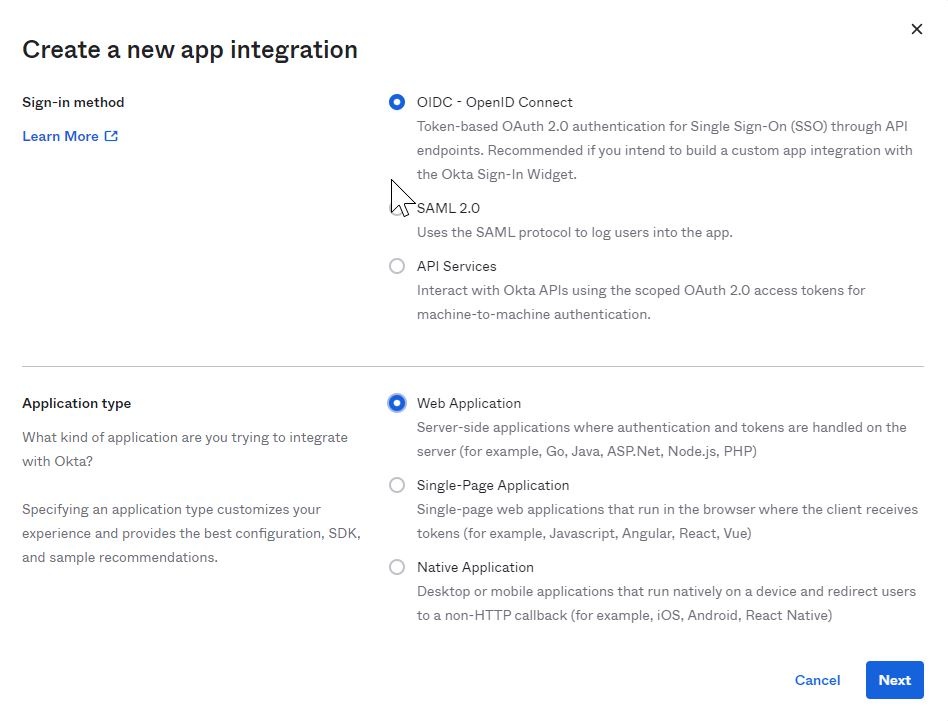
- Voer een naam in voor uw toepassing (bijvoorbeeld Bluebeam SSO).
- Zorgt dat Authorization Code (‘Autorisatiecode’) is aangevinkt.
- Voer in het gedeelte Sign-in redirect URIs (‘Omleidings-URI’s voor het inloggen’) de callback-URL voor uw regio in:
Regio Omleidings-URI Verenigde Staten https://signin.bluebeam.com/oauth2/v1/authorize/callback Verenigd Koninkrijk https://signin.bluebeamstudio.co.uk/oauth2/v1/authorize/callback Duitsland https://signin.bluebeamstudio.de/oauth2/v1/authorize/callback Zweden https://signin.bluebeamstudio.se/oauth2/v1/authorize/callback Australië https://signin.bluebeamstudio.com.au/oauth2/v1/authorize/callback 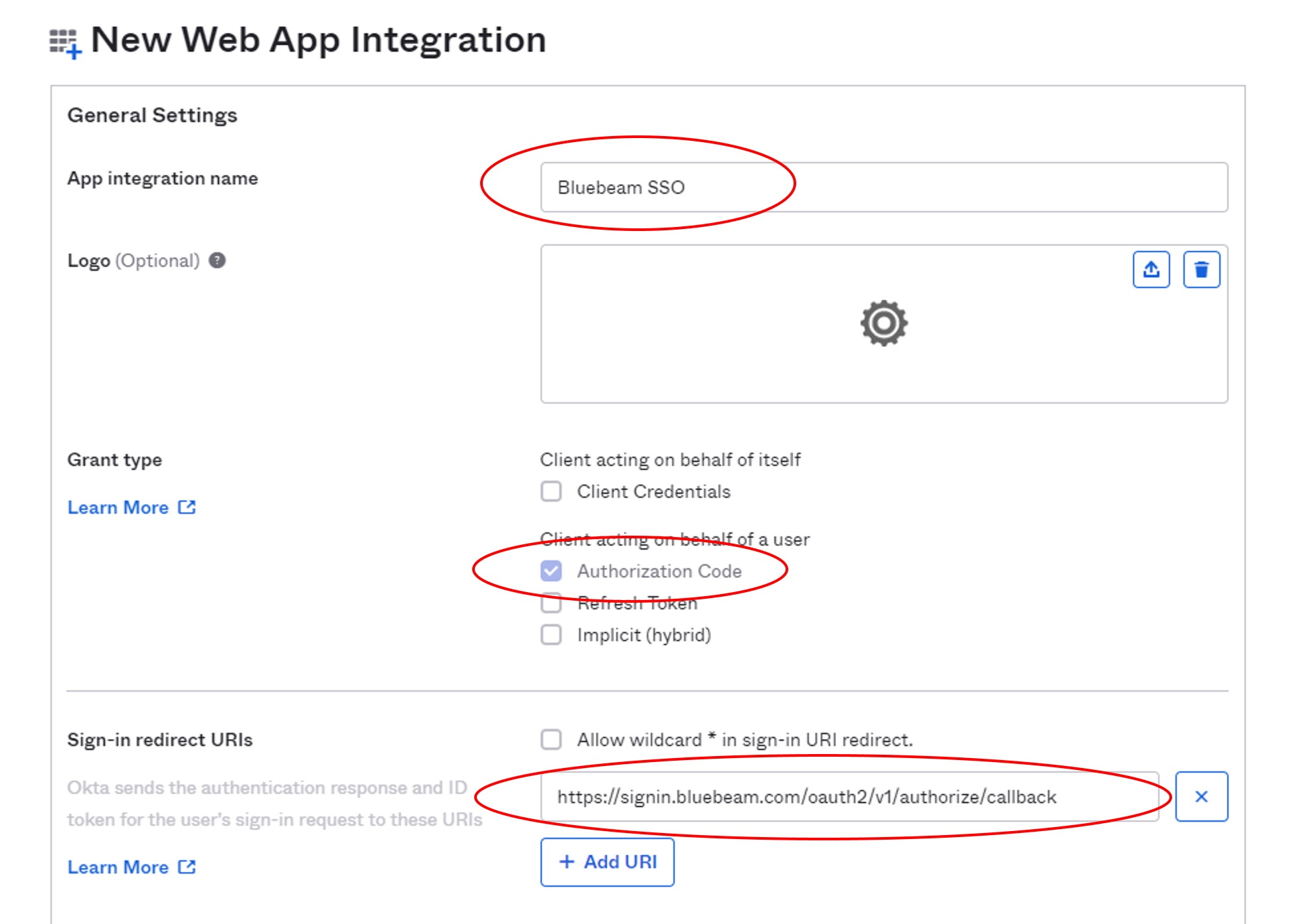
- In het gedeelte Assignments (‘Toewijzingen’) kunt u iedereen selecteren of alleen specifieke groepen toegang geven.
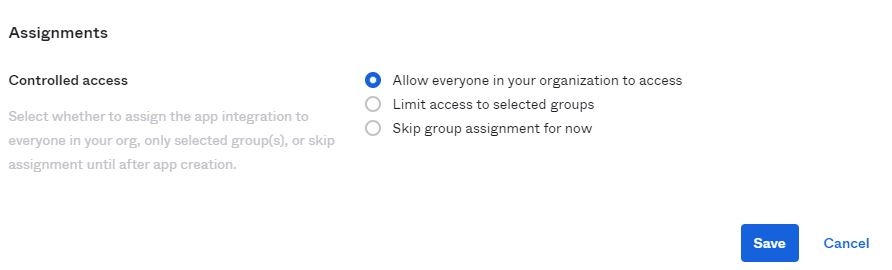
- Klik op Opslaan.
- Zorg er ten slotte voor dat u de volgende gegevens verzamelt voor uw administratie:
- Client-id
- Clientgeheim
- ‘Well-known’ config-URL. Voor Okta ziet deze er als volgt uit:
https://{Customer-Okta-Org-Url}/.well-known/openid-configuration
SSO met Bluebeam is nu ingesteld voor uw Okta-exemplaar.
Gegevens doorgeven aan Bluebeam
Wanneer u alle informatie in het gedeelte Outputs to send to Bluebeam’s systems (‘Uitvoerwaarden om naar Bluebeam te sturen’) hebt verzameld, kunt u de gegevens doorgeven via ons beveiligde formulier. Dit doet u als volgt:
- Meld u op accounts.bluebeam.com aan met uw BBID.
Als u het gedeelte SSO-identiteitsprovider niet ziet staan, controleer dan of u dezelfde BBID gebruikt die u aan de ondersteuning hebt doorgegeven.
- Klik naast SSO-identiteitsprovider op Wijzigen.
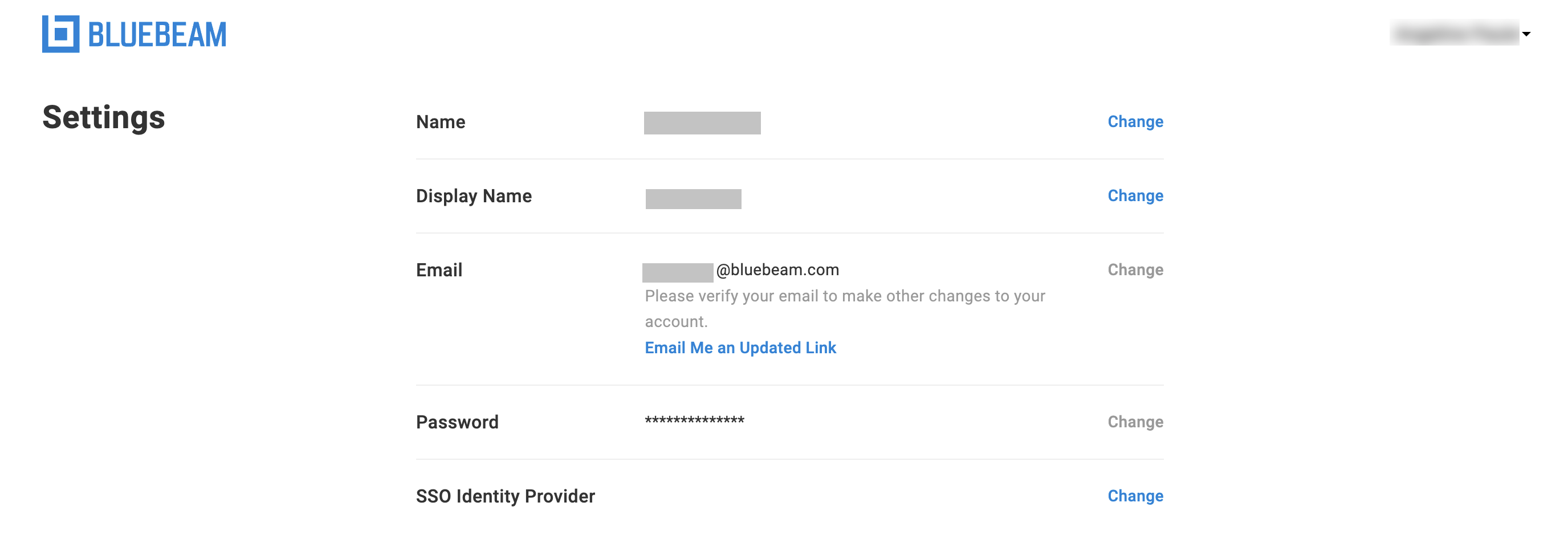
- Voer de volgende informatie over uw organisatie in:
- Bedrijfsnaam
- Client-id
- Clientgeheim
- Verlener
- Lijst met domeinen (gescheiden door komma’s)
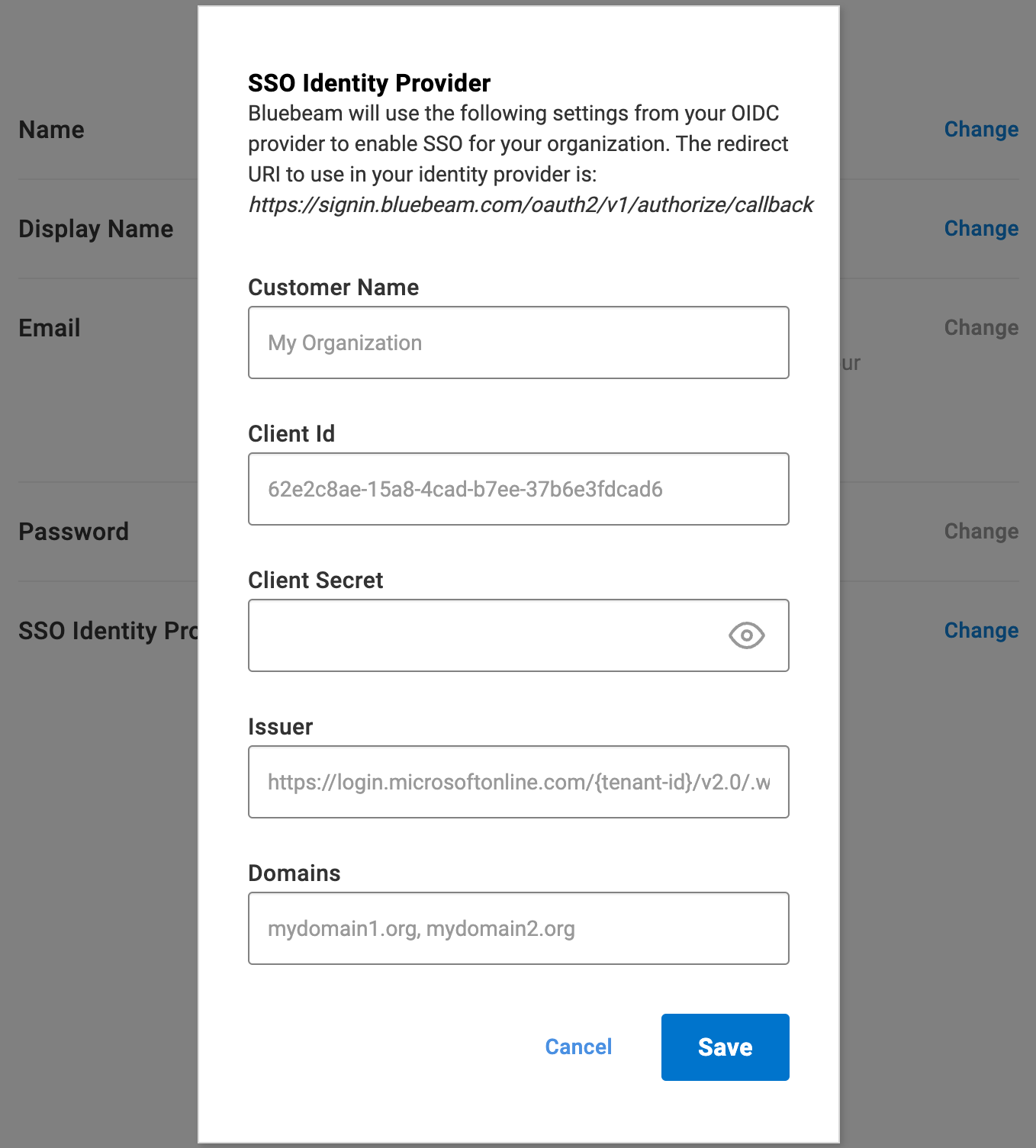
- Wanneer u klaar bent om SSO te configureren, klikt u op Opslaan.
Na verzending wordt deze informatie gecontroleerd door onze interne medewerkers. De technische ondersteuning neemt contact met u op om de activatie te regelen.
How-to
SSO
Revu 21
Revu 20
Revu 2019
Revu 2018
